Jak zabránit tomu, aby vás služba iTunes požádala o nastavení jako výchozího hráče
iTunes je skvělý multimediální přehrávač jako takový a ten, který jsem používal na počítačích, které jsem nikdy neměl v úmyslu připojit k zařízení iOS. Přestože velká část hodnoty iTunes spočívá v její schopnosti propojit se s iPhony, iPady a iPody, jedná se o více než jen o glorifikovanou aplikaci pro přenos souborů. Můžete poslouchat hudbu, sledovat videa a dokonce importovat hudbu přímo z CD do vaší knihovny iTunes. Ale iTunes si také zoufale přeje být výchozím programem pro přehrávání médií v počítači. To znamená, že kdykoli poklepete na soubor, který by se mohl potenciálně otevřít v iTunes, iTunes je program, který se otevře. Kvůli osobní preferenci nebo naprosté neochotnosti udělit iTunes oprávnění, která vyžaduje, možná jste se rozhodli nastavit ji jako výchozího hráče. Naštěstí existuje několik způsobů, jak přimět iTunes, aby vás přestali žádat, abyste jej nastavili jako výchozího hráče.
Zastavte výzvu pro výchozí přehrávač iTunes
Nag obrazovky jsou velmi nepříjemné, a proto jsou přezdívky, které jim byly přiděleny. Očekáváme, že program při jeho spuštění bude fungovat specifickým způsobem a tento zásah do našeho očekávaného chování je frustrující.
V této chvíli také chci zdůraznit, že iTunes není jediný program, který posedlá výzvou k výchozímu stavu programu. Všechny hlavní webové prohlížeče budou dělat totéž za předpokladu, že máte v počítači nainstalováno více než jeden prohlížeč a vy musíte podniknout kroky, abyste jim zabránili v zobrazení jejich vlastních nag obrazovek.
Nejjednodušší způsob, jak přimět iTunes, aby přestal požadovat, aby byl nastaven jako výchozí přehrávač médií, je zaškrtnutí políčka na obrazovce nag vlevo od Nezobrazovat tuto zprávu znovu .

Pokud jste však toto políčko nezaškrtli nebo příliš rychle klikněte na rozbalovací obrazovku nag, pak existuje další řešení pro odstranění tohoto nastavení.
Klikněte na tlačítko Upravit v horní části okna iTunes a poté na možnost Předvolby v dolní části nabídky.
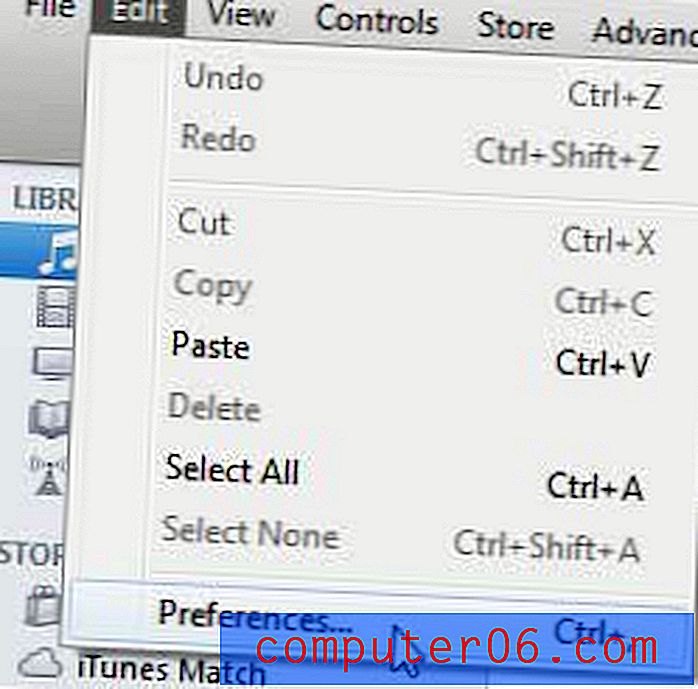
Klikněte na ikonu Upřesnit v horní části tohoto okna a poté zaškrtněte políčko vlevo od Upozornit mě, pokud iTunes není výchozím přehrávačem zvukových souborů a zrušte zaškrtnutí.
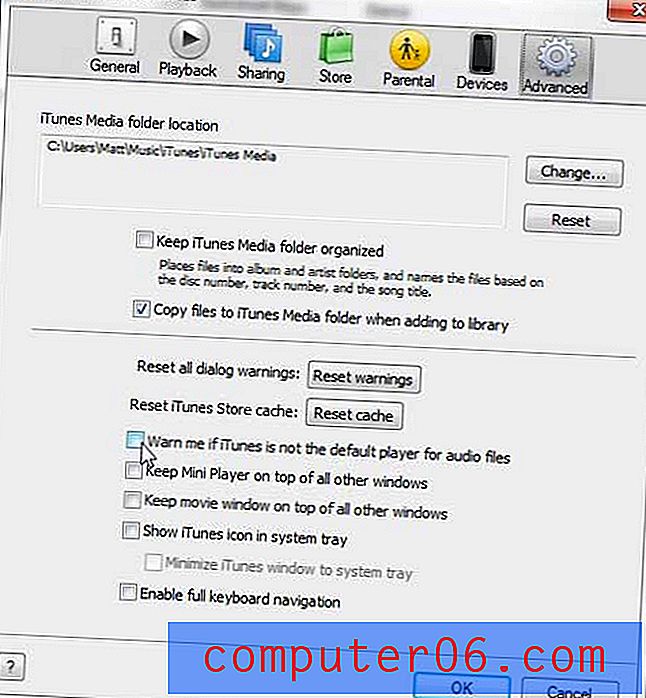
Klepnutím na tlačítko OK v dolní části okna provedete změny. Při příštím otevření aplikace iTunes již nebudete vyzváni ke změně výchozího nastavení programu a můžete iTunes nadále používat podle očekávání.
Pokud se chcete dozvědět více o konfiguraci výchozího nastavení programu v počítači se systémem Windows 7, můžete si také přečíst tento článek, kde naleznete další informace. Je konkrétně zaměřena na úpravu výchozího nastavení webového prohlížeče, ale stejnou techniku lze použít i na jiné výchozí situace programu.



